أضواء، كاميرا، رادار
إذا كنت قد سئمت من البحث عن الأفلام وتنزيلها يدويًا، فهذا الدليل مناسب لك.
في هذا الكتيب الكامل خطوة بخطوة لـ Radarr 2024، سنستعرض كل ما تحتاجه للبدء باستخدام Radarr. ستتعلم أساسيات ماهية Radarr، وكيفية عمله، وكيفية إعداده ودمجه مع التطبيقات الأخرى. يوضح جدول المحتويات التالي بالتفصيل ما سنقوم بتغطيته.
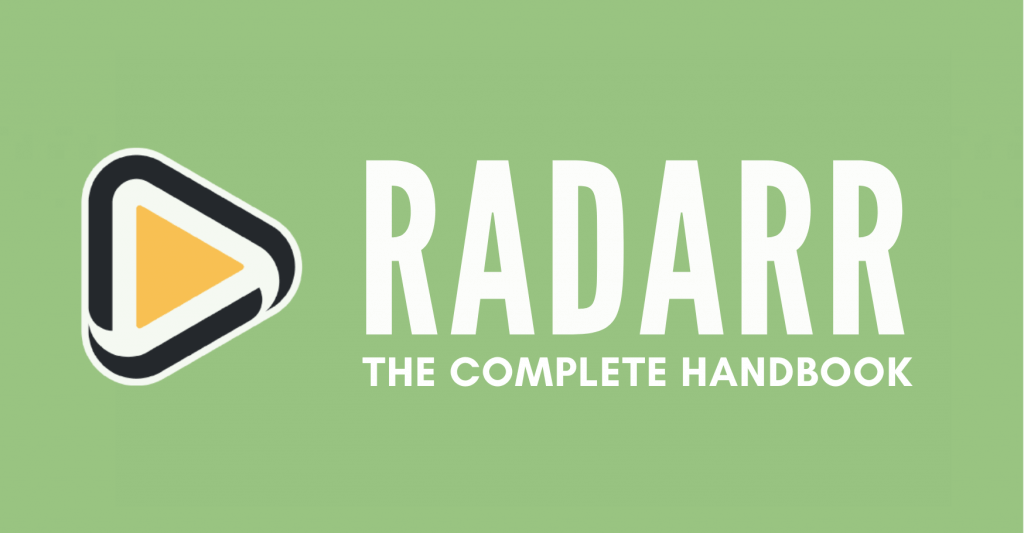
تنويه: تم تطوير هذاه المادة لأغراض معلوماتية فقط، وهي لا تشكل تأييدًا لأي أنشطة (بما في ذلك الأنشطة غير القانونية) أو منتجات أو خدمات. أنت وحدك مسؤول بشكل كامل عن الامتثال للقوانين المعمول بها، بما في ذلك قوانين حماية الملكية الفكرية، عند استخدام خدماتنا أو الاعتماد على أي معلومات هنا. نحن لا نتحمل أي مسؤولية عن الضرر الناشئ عن استخدام خدماتنا أو المعلومات الواردة هنا بأي شكل من الأشكال، إلا في الحالات التي يُشترط فيها وجود ذلك صراحة بموجب القانون.
جدول المحتويات.
- ما هو رادار؟
- كيف يعمل رادار؟
- تنزيل Radarr وتثبيته وفتحه.
- تشغيل حاوية Radarr Docker Container.
- كيفية إعداد رادار.
- كيفية إعداد Radarr مع أي عميل تنزيل؟
- الأسئلة الشائعة لـ رادار
1. ما هو الرادار؟
حسناً، تخيل أنك من عشاق الأفلام الذين لا يكتفون من مشاهدة أحدث الأفلام. ولكن بدلاً من البحث عن الأفلام واحداً تلو الآخر وتحميلها يدوياً، لديك خادمك الشخصي للأفلام - رادار!
إن Radarr أشبه بمساعد موثوق به يبحث لك على الإنترنت عن أحدث الأفلام وأروعها، ثم يجمعها كلها في مكان واحد. حتى أنه يحرص على أن تكون الجودة من الدرجة الأولى، حيث يقوم بترقية مجموعتك كلما ظهرت نسخة أفضل. لذا يمكنك الجلوس والاسترخاء والاستمتاع بالعرض - دون أن تحرك ساكنًا!
والجزء الأفضل؟
يتكامل Radarr مع جميع تطبيقاتك المفضلة مثل uTorrentو qBittorrent و SABnzbd و NZBGet و Kodi و Plex، بحيث يمكنك بسهولة تنزيل مجموعة أفلامك وبثها من أي مكان. فكر في Radarr على أنه بطلك الخارق الخاص بالأفلام - مما يوفر عليك الوقت والمتاعب، حتى تتمكن من التركيز على الأشياء المهمة في الحياة، مثل الاستمتاع بالفشار!
a. لنتحدث عن التقنية
Radarr هو مدير مجموعة أفلام مجاني ومفتوح المصدر. وهو في الواقع شوكة من سونار ولكن للأفلام - على غرار ما يفعله Couchpotato. يراقب Radarr تلقائيًا العديد من موجزات RSS للأفلام الجديدة ويتفاعل مع عملاء Usenet و BitTorrent لالتقاطها وفرزها وإعادة تسميتها. وهو يدعم الترقية التلقائية لجودة الملفات الموجودة ويتميز بالتكامل الكامل مع عملاء التنزيل وخوادم الوسائط الشائعة. من المهم أن تضع في اعتبارك أن Radarr ليس عميل تنزيل.
b. ميزات الرادار.
يحتوي Radarr على الميزات الأساسية التالية:
- إدارة الأفلام يتيح Radarr للمستخدمين إضافة أفلام إلى مجموعتهم. ويمكنهم أيضًا تضمين معلومات مثل العنوان وتاريخ الإصدار والنوع والتصنيف وغير ذلك.
- التنزيلات الآلية: يمكن لرادار مراقبة العديد من موجزات RSS للأفلام الجديدة والاتصال بعملاء BitTorrent أو Usenet للتحميل تلقائيًا.
- ترقيات الجودة: يمكن لرادار ترقية ملفات الأفلام الموجودة في مكتبتك تلقائيًا إلى تنسيق أفضل جودة (عندما يصبح متاحًا).
- معالجة التنزيل الفاشل: إذا فشل التنزيل، يمكن لرادار البحث تلقائيًا عن إصدار آخر. كما يسمح للمستخدمين بالبحث يدوياً عن إصدار مختلف واختياره.
- التكامل مع عملاء التنزيل: يمكن أن يتكامل Radarr مع عملاء التنزيل المشهورين مثل ساب نزبد, NZBGet, Deluge, كيوبيتورنت وغيرها.
- إدارة البيانات الوصفية: يمكن لرادار استيراد البيانات الوصفية مثل المقاطع الدعائية والعناوين الفرعية. يمكنه أيضًا إضافة بيانات وصفية مثل الملصقات والمعلومات لاستخدامها مع خوادم الوسائط مثل Kodi و Plex.
- التخصيص: يوفر Radarr خيارات تخصيص متقدمة للملفات الشخصية. يتيح لك هذا التخصيص تحديد جودة وتنسيق الفيديو والصوت المفضلين لكل فيلم في مكتبتك.
- واجهة المستخدم: يحتوي Radarr على واجهة مستخدم حديثة وبديهية (UI) تجعل من السهل إدارة مجموعة الأفلام الخاصة بك وأتمتة التنزيلات الخاصة بك. فيما يلي لقطة شاشة لواجهة مستخدم Radarr.
2. كيف يعمل الرادار؟
لمعرفة كيفية عمل Radarr، راجع الرسم البياني أدناه والتدفق الأساسي.
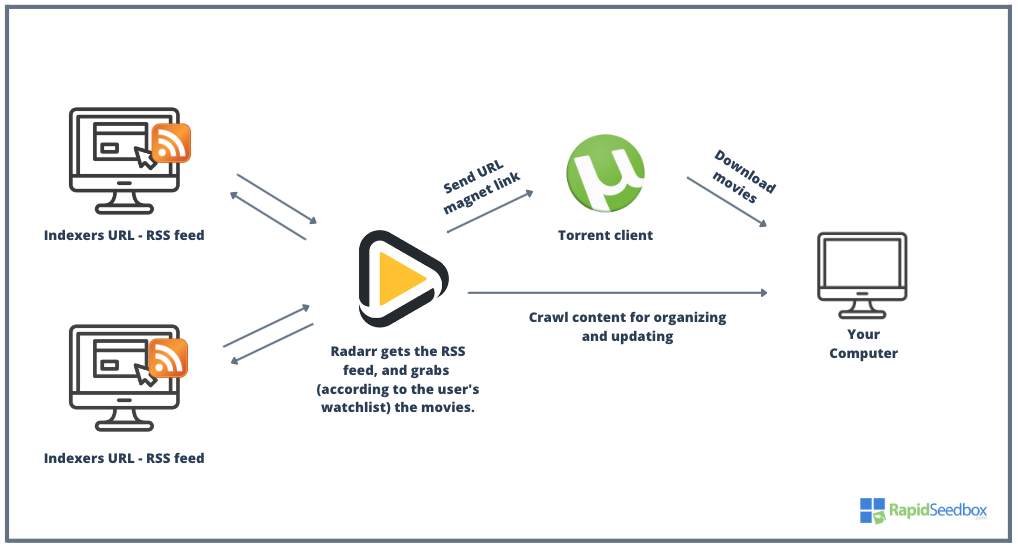
- يقوم Radarr بمراقبة موجزات RSS والمفهرسات (عناوين URL) لتتبع إصدارات الأفلام الجديدة.
- عندما يتم العثور على فيلم جديد، يقوم Radarr بتقييم ما إذا كان يفي بمعايير الجودة المحددة في الملف الشخصي للمستخدم. يمكنك تهيئة قوائم المراقبة لمراقبة أفلام معينة غير متوفرة بعد أو لإضافة أفلام إلى مجموعتها تلقائياً عند توفرها.
- إذا كان الفيلم يفي بالمعايير، يرسل Radarr طلب التنزيل إلى طلب التنزيل المكوّن يوسنت أو عميل تورنت (مثل SABnzbd أو uTorrent).
- ثم يقوم عميل التنزيل بعد ذلك بتنزيل ملف الفيلم وحفظه على القرص الصلب لجهاز الكمبيوتر الخاص بك.
- ثم يعيد Radarr تسمية ملف الفيلم وفقًا لتفضيلات المستخدم وينقله إلى الموقع المناسب على القرص الصلب.
- يمكن لرادار أيضًا مراقبة (الزحف) على القرص الصلب بحثًا عن التغييرات، مما يسمح له بترقية ملفات الأفلام الموجودة تلقائيًا إلى إصدارات أعلى جودة عند توفرها.
كيف يعمل تكامل Radarr مع الأدوات الأخرى؟
من المهم أيضًا ملاحظة أن Radarr يمكن أن يتكامل أيضًا مع خوادم الوسائط مثل Plex و Kodi. يمكن أن يمنحك دمج خدمات البث هذه تجربة سلسة للوصول إلى جميع مجموعات الأفلام الخاصة بك وبثها.
يمكنك أيضًا استكمال Radarr بتطبيقات مثل جاكيتالذي يترجم الاستعلامات من Radarr إلى موقع تعقب عبر استعلام HTTP. يمكن تهيئة Radarr لاستخدام جاكيت كمفهرس، مما يمكّن رادار من البحث عن المحتوى على عدد كبير من مواقع التورنت. عندما يطلب Radarr بحثًا من Jackett، يقوم Jackett بتحليل "استجابة HTML" ثم يرسل النتيجة إلى Radarr. يكمل جاكت ورادار بعضهما البعض لأن رادار يخبر جاكت بما يبحث عنه، ويتتبع موجز RSS الخاص بجاكت. وهذا يسمح لرادار بالتقاط الأفلام والحلقات الجديدة تلقائيًا بمجرد أن تصبح متاحة على مواقع التعقب المفهرسة بواسطة Jackett.
ملاحظة: قبل تنزيل ملفات التورنت باستخدام Radarr، من الأفضل دائماً أن تقوم بما يلي فهم مخاطر التورنت.
3. تنزيل وتثبيت وفتح رادار.
رادار هو تطبيق متعدد المنصات مدعوم أصلاً من قبل ويندوز (كخدمة ويندوز أو تطبيق علبة النظام) ولكن أيضاً من قبل لينكس و BSD و macOS وأجهزة NAS وحاويات Docker.
لأغراض العرض التوضيحي، سنقوم بتنزيل Radarr وتثبيته وفتحه باستخدام خادم ويندوز. في القسم التالي، سنقوم بتشغيل حاوية رادار (Hotio) Docker (Hotio).
a. تحميل رادار
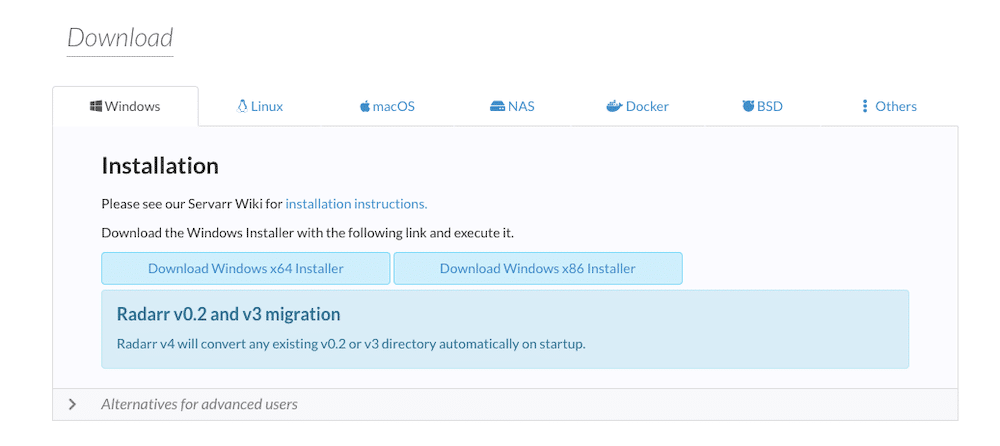
- تنزيل رادار أحدث إصدار من Radarr هو الإصدار 4. أفضل مكان لـ تحميل رادار من موقعه الرسمي. نظرًا لأن Radarr هو تطبيق مفتوح المصدر تم إصداره بموجب ترخيص GPL v3، يمكنك أيضًا الحصول على الكود وجميع الملفات في مستودع Github.
- أثناء تنزيل Radarr، تأكد من حصولك على امتيازات المسؤول واعتماده كتنزيل آمن (طالما أنك تقوم بتنزيله من الموقع الرسمي).
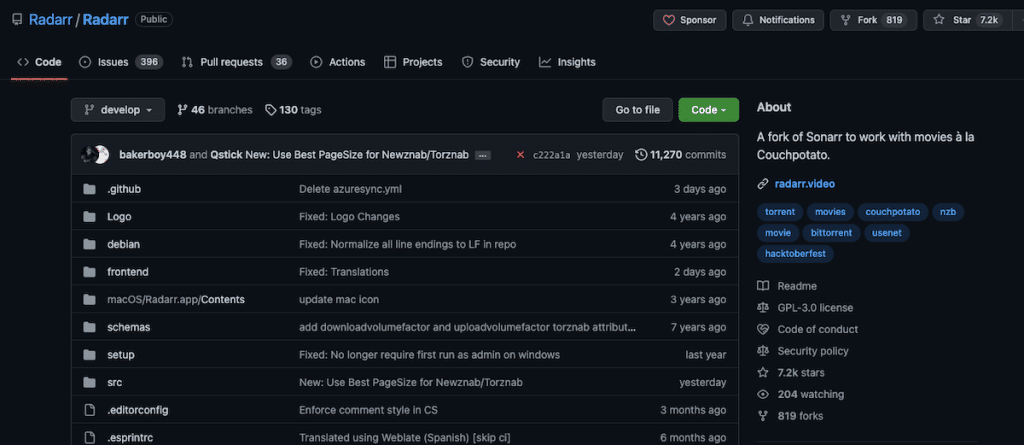
- تركيب الرادار. عملية التثبيت لرادار واضحة ومباشرة جدًا (مفصلة أدناه). بالنسبة لنظام ويندوز, تنزيل برنامج التثبيت وتشغيل ملف .exe. تختلف عمليات تثبيت NAS و Radarr Docker اختلافًا كبيرًا (سنغطي هذا الأمر في منشور قادم في المدونة).
b. تركيب رادار.
في هذا القسم، سنوضح لك في هذا القسم كيفية إعداد Radarr على جهاز يعمل بنظام ويندوز (خادم).
- بعد تنزيل Radarr من الموقع الرسمي، قم بتشغيل الملف القابل للتنفيذ بامتياز المسؤول. تأكد من أنك تقوم بتثبيت الملف الصحيح، يجب أن يكون ملف Radarr من شركة "Team Radarr" وحجمه حوالي 70 ميغابايت. سنقوم بتثبيت أحدث إصدار من Radarr 4.3.2.
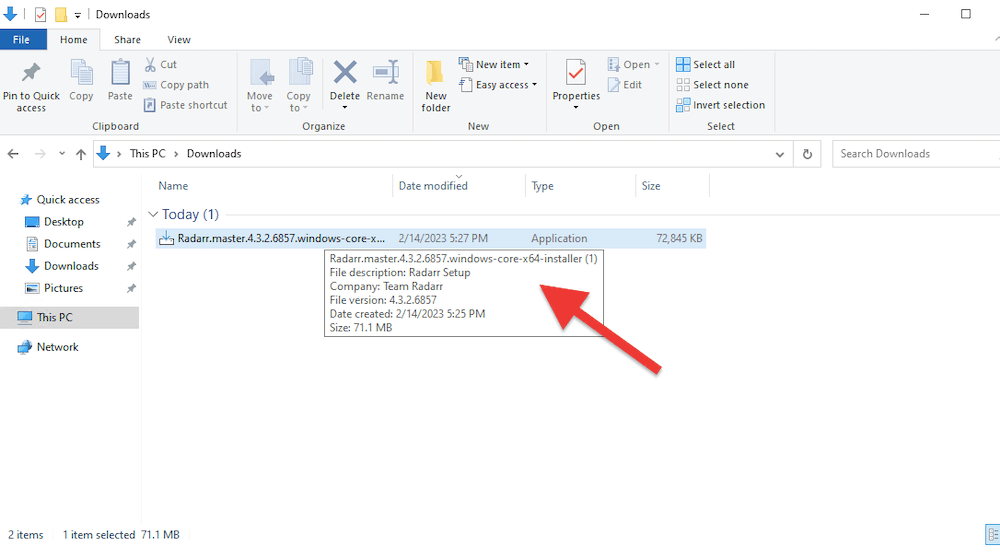
- إذا كنت توافق على المهام الإضافية المثبتة أثناء تثبيت Radarr، انقر فوق "التالي". بشكل افتراضي، يقوم Radarr بإنشاء اختصار لسطح المكتب وتثبيته كخدمة ويندوز. افتراضيًا، لن يبدأ تشغيل Radarr تلقائيًا. قم بتغيير أي مهام إضافية لتناسب تفضيلاتك.
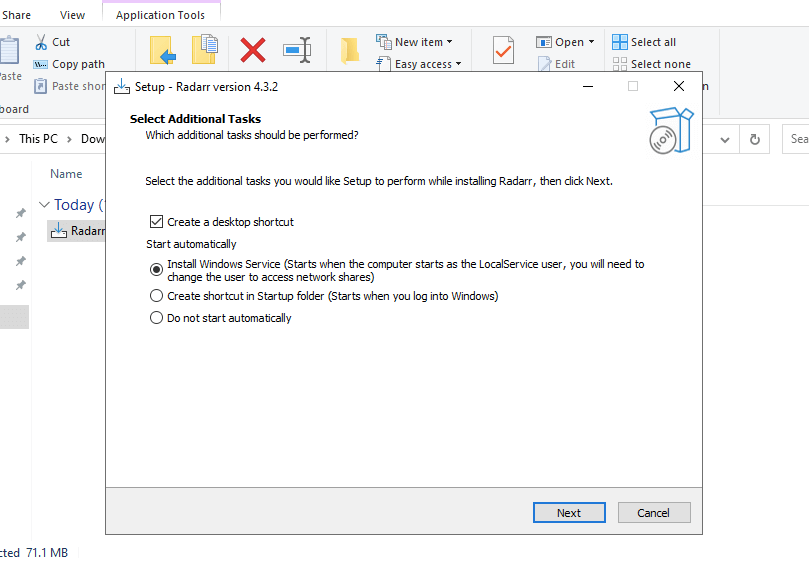
- سيبدأ تثبيت Radarr في جهاز الكمبيوتر الخاص بك.
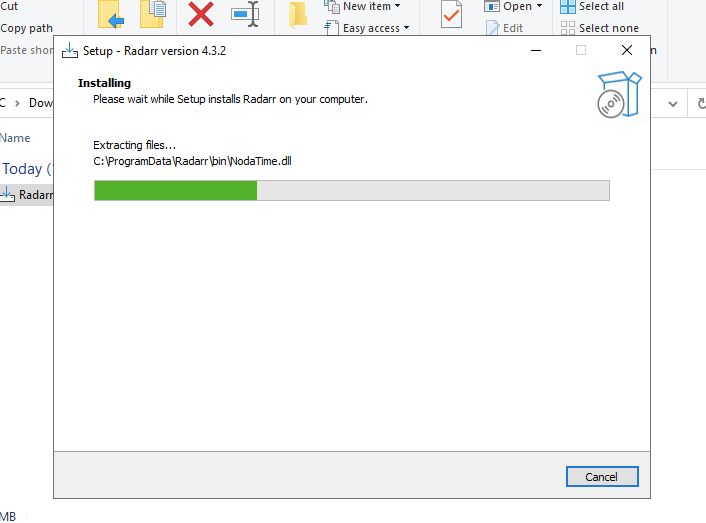
- بمجرد الانتهاء من تثبيت Radarr، ستتمكن من فتح واجهة مستخدم الويب الخاصة ب Radarr.
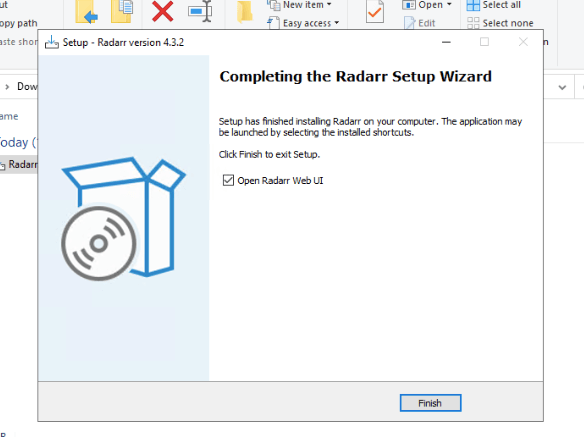
- انقر على "إنهاء" وسيتم فتح واجهة مستخدم الويب الخاصة ب Radarr.
c. فتح رادار
في القسم السابق، قمنا بتثبيت تطبيق Radarr. إذا قمت بتثبيته بنجاح، ستتمكن من فتح واجهته باستخدام متصفح الويب. افتح Radarr باستخدام متصفح الويب الخاص بك. اكتب "localhost:7878" أو 127.0.01:7878.
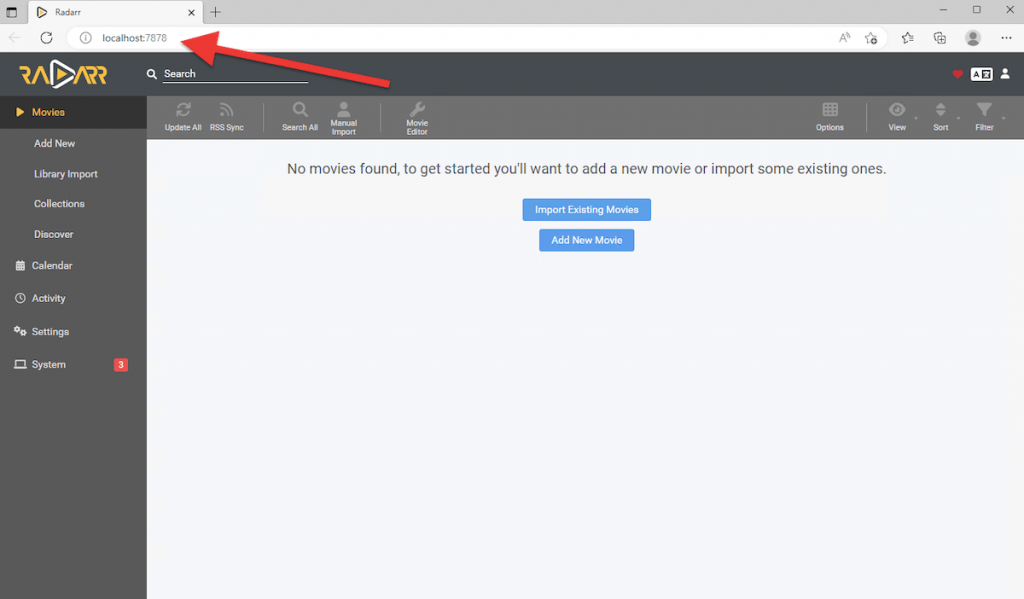
منفذ رادار. بشكل افتراضي، يستخدم Radarr المنفذ 7878. لذلك، بمجرد تثبيته، يمكنك الانتقال إلى http://localhost:7878 باستخدام متصفحك المفضل لبدء استخدام Radarr.
الوصول إلى Radarr في جهاز بعيد.
للوصول إلى واجهة الويب الخاصة ب Radarr (إذا كان Radarr مثبتاً على جهاز بعيد)، ستحتاج إلى إدخال عنوان IP أو اسم المضيف، متبوعاً برقم المنفذ. على سبيل المثال، إذا كان Radarr مثبتًا على جهاز كمبيوتر بعنوان IP 192.168.1.100, يمكنك الوصول إلى واجهة الويب بالانتقال إلى http://192.168.1.100:7878 في متصفح الويب الخاص بك.
d. لا يمكنك فتح رادار؟ جرب ما يلي.
إذا لم تتمكن من فتح Radarr عبر واجهة الويب، فجرّب ما يلي:
- تحقق من قواعد جدار الحماية ومنفذ رادار. إذا كنت ترغب في الوصول إلى Radarr من جهاز كمبيوتر آخر في شبكة بعيدة، تأكد من أن منفذ Radarr (7878) مفتوح على جدار الحماية المحلي أو جهاز التوجيه. قد ترغب أيضًا في التحقق من قواعد جدار الحماية - ابحث عن القواعد التي تحظر التطبيق أو المنفذ أو عنوان IP. تأكد دائمًا أيضًا من عدم استخدام أي تطبيق آخر لمنفذ رادار الافتراضي: 7878. لمعرفة ما الذي يستمع على هذا المنفذ استخدم الأداة المساعدة "netstat".
- تحقق من الاتصال. تأكد من إمكانية الوصول إلى خادم Radarr من جهازك المحلي. يمكن أن يمنحك اختبار اختبار ping أو تتبع التتبع البسيط فكرة عن ذلك. ضع في اعتبارك أيضًا أنه إذا كنت تستخدم أي شبكة افتراضية خاصة أو وكيل لتمرير اتصالك بالإنترنت، فقم بإيقاف تشغيله وحاول الوصول إلى Radarr مرة أخرى. ستتداخل الشبكات الافتراضية الخاصة والبروكسي مع اتصالاتك المحلية.
- أغلق التطبيق ونفّذه بحقوق المسؤول. إذا لم تتمكن من الوصول إلى Radarr أو ظهرت لك رسالة خطأ "لا يمكن فتح تطبيق Radarr" أثناء محاولة الوصول إلى واجهة الويب الخاصة به، فأغلق التطبيق من مهمة windows. ارجع إلى المجلد وافتح الملف القابل للتنفيذ مرة أخرى باستخدام حقوق المسؤول. ثم حاول فتح تطبيق الويب مرة أخرى باستخدام عنوان URL "المضيف المحلي:7878". يمكن أن تحدث هذه المشكلة أيضًا لمستخدمي Linux و macOS. لحل هذه المشكلة، ما عليك سوى فتح المحطة الطرفية واكتب "chmod +x ... (دليل Radarr/radarr)."
4. تشغيل حاوية Radarr Docker Container.
توفر حاويات Docker طريقة فعالة وخفيفة الوزن لنشر التطبيقات، حيث يمكن تشغيلها على أي جهاز يدعم Docker، بغض النظر عن نظام التشغيل الأساسي.
تساعد حاوية هوتيو/رادار دوكر عبارة عن حزمة برمجيات محمولة مسبقة الإنشاء تتضمن تطبيق Radarr وجميع تبعياته، معبأة في حاوية Docker. تعمل حاوية Hotio/Radarr Docker Docker على تبسيط عملية تثبيت Radarr وتشغيله، حيث يتم تضمين جميع التبعيات المطلوبة في الحاوية. وهذا يجعل من السهل نشر Radarr على مجموعة واسعة من البيئات، بما في ذلك الأجهزة المحلية والخوادم والمنصات السحابية.
فيما يلي لقطة شاشة من رادار هوتيوالرسمي .dev مع إرشادات حول كيفية بدء تشغيل حاوية Docker.
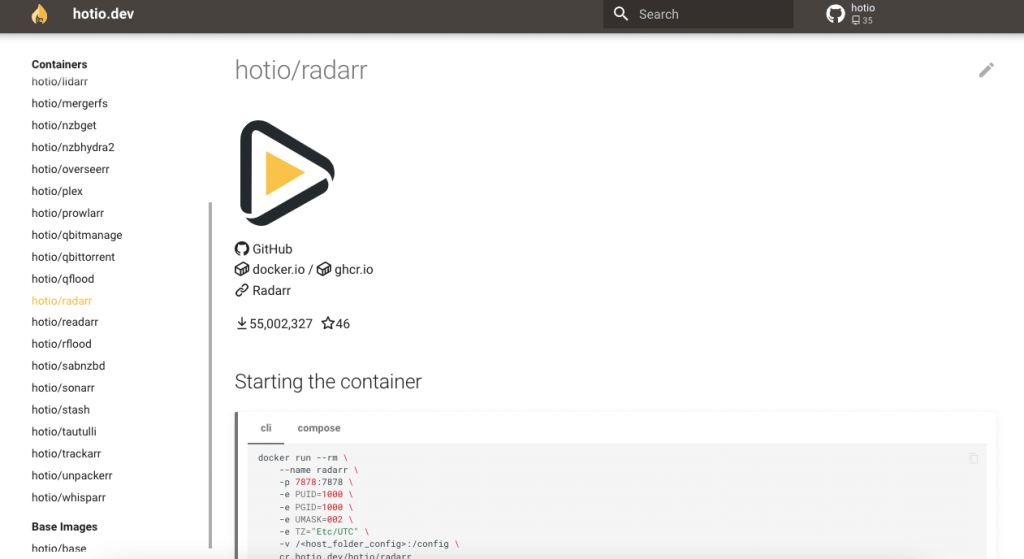
يمكن تخصيص حاوية Docker Radarr هذه عن طريق تعيين متغيرات البيئة وتركيب وحدات تخزين لتخزين ملفات التكوين والبيانات الأخرى.
أ. كيفية بدء تشغيل حاوية هوتيو/رادار دوكر؟
- افتح طرفية أو موجه الأوامر على جهازك المضيف.
- وفقًا لوثائق Radarr Hotio الرسمية، يجب عليك اتباع هذه الأوامر لبدء تشغيل حاوية Docker. سنستخدم CLI ولكن يمكنك أيضًا استخدام Docker Compose لبدء تشغيل الحاوية.
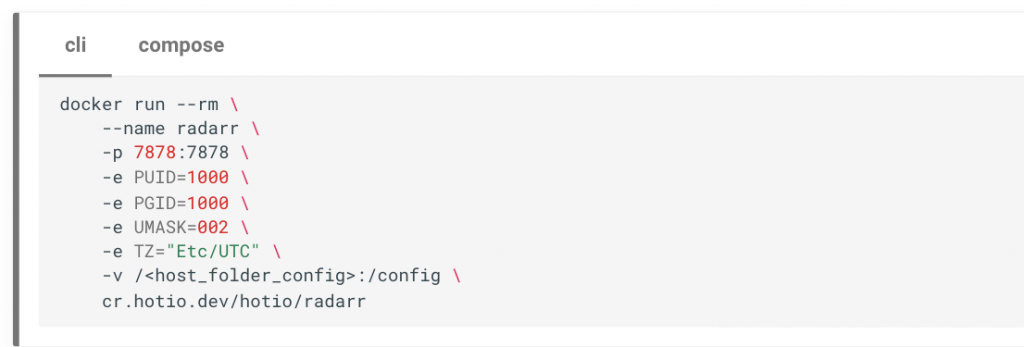
- نظرًا لأننا نستخدم Ubuntu 22.04 مع Docker 3.3.2 سنستخدم /home/ubuntu/Radarr_folder_config

- ابدأ باستبدال في الأمر بالمسار إلى المجلد الموجود على جهازك المضيف حيث تريد تخزين ملفات تكوين Radarr. على سبيل المثال، يمكنك استخدام /home/user/user/radarr_config أو C:\Users\user\Documents\radarr_config.
- انسخ الأمر المُعدَّل والصقه في الطرفية أو موجه الأوامر واضغط على Enter. على سبيل المثال:
|
1 2 3 4 5 6 7 8 9 |
عامل الإرساء تشغيل --ص م \ --الاسم رادار \ -p 7878:7878 \ -e PUID=1000 \ -e PGID=1000 \ -e UMASK=002 \ -e تي زد="إلخ/UTC" \ -v /المنزل/أوبونتو/Radarr_folder_config\ كر.هوتيو.ديف/هوتيو/رادار |
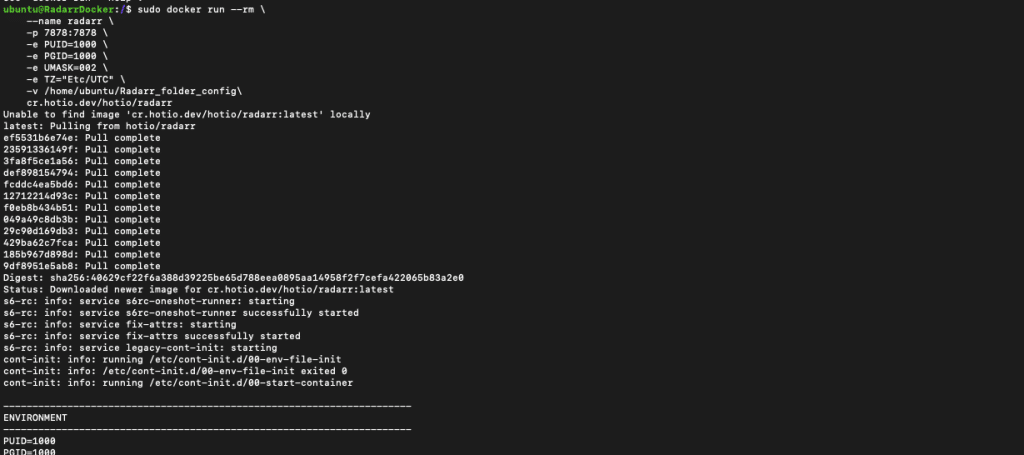
- سيقوم Docker بتنزيل صورة حاوية Hotio/Radarr وإنشاء حاوية جديدة بناءً على تلك الصورة.
وفقًا لقيم التهيئة، ستعمل حاوية Radarr Docker على:
- سيُطلق على الحاوية اسم "Radarr" وستعرض المنفذ 7878 على جهازك المضيف.
- ستستخدم الحاوية معرف المستخدم ومعرف المجموعة للمستخدم المضيف بقيمة 1000.
- ستستخدم الحاوية قناع umask (قناع وضع إنشاء الملفات للمستخدم) من 002 لتعيين الأذونات على الملفات والمجلدات التي تم إنشاؤها داخل الحاوية.
- ستستخدم الحاوية المنطقة الزمنية UTC.
- سيتم تخزين ملفات تكوين الحاوية في المجلد الذي حددته على الجهاز المضيف. في حالتنا هذه (/home/ubuntu/Radarr_folder_config\)
لسرد حاويات Docker الحالية، استخدم الأمر التالي:
$ sudo docker images

بمجرد تشغيل حاوية Radarr Docker، يمكنك الوصول إلى واجهة الويب Radarr عن طريق فتح متصفح ويب والانتقال إلى http://localhost:7878. من هناك، يمكنك تهيئة Radarr لإدارة مجموعة الوسائط الخاصة بك.
هل تتساءل كيف يمكن لـ RapidSeedbox رفع مستوى استخدامك للرادار؟
مثبِّت سهل بنقرة واحدة
إدارة مكتبة الأفلام الخاصة بك
تنزيلات عالية السرعة
———
5. كيفية إعداد رادار؟
عند فتح رادار للمرة الأولى، ستلاحظ أنه يحتوي على قائمة بسيطة تتضمن الخيارات التالية: "فيلم" "التقويم" و"النشاط" و"الإعدادات" و"النظام".
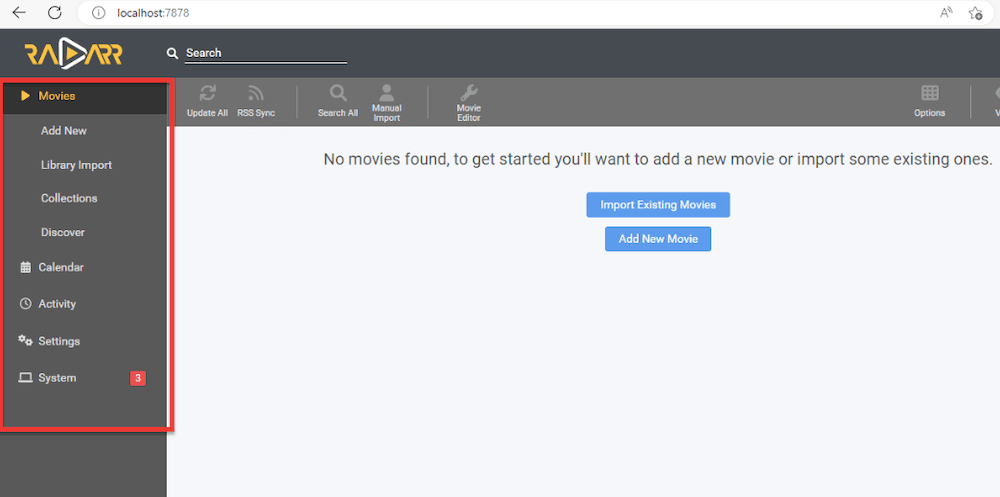
a. إعدادات جودة الرادار وإدارة الوسائط
ابدأ مع Radarr بإخباره أولاً كيف تريد حفظ بياناتك وإدارتها.
- انتقل إلى الإعدادات > إدارة الوسائط.
- في الأسفل، في "مجلدات الجذر" انقر على "إضافة مجلد جذر".
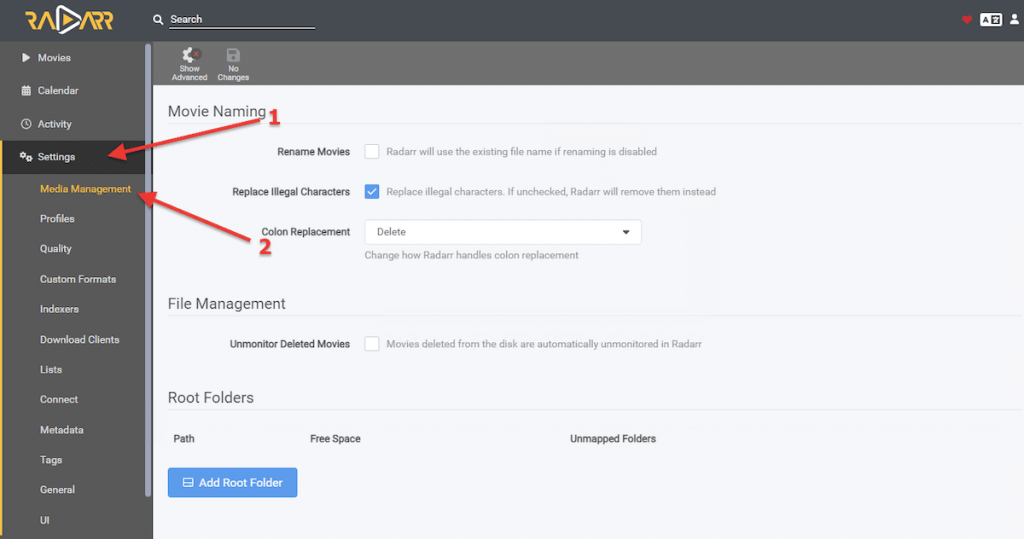
- ستفتح نافذة "متصفح الملفات". هنا ستتمكن من تحديد المسار إلى المكان الذي سيقوم Radarr بتنزيل المحتوى والزحف إليه.
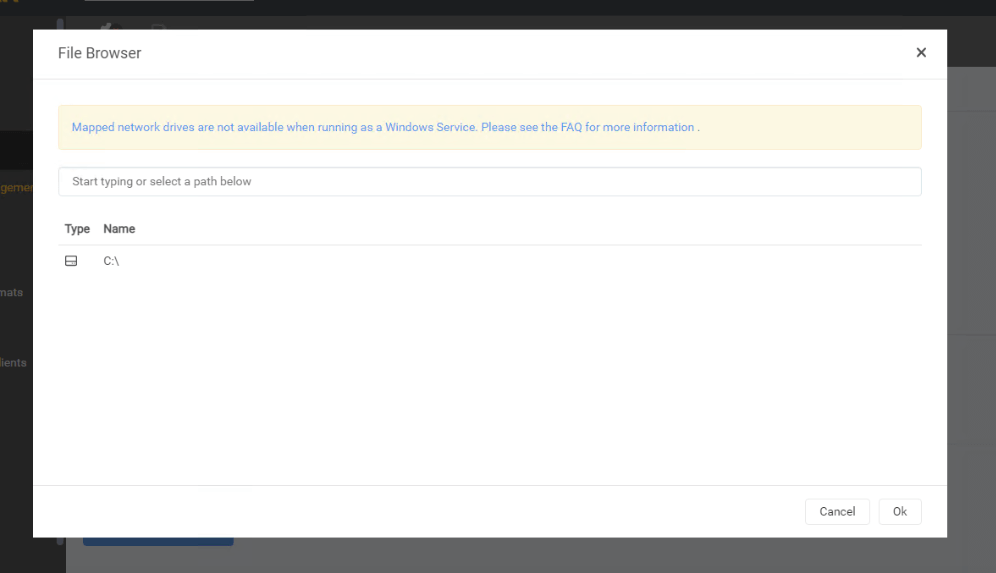
- من نفس نافذة إدارة الوسائط، يمكنك أيضًا تخصيص تسمية الأفلام الخاصة بك من نفس النافذة. إذا كنت تريد إعادة تسمية الأفلام بتنسيقك الخاص، انقر على خانة الاختيار (إعادة تسمية الأفلام) (1).
- قد ترغب في ضبط تنسيق الفيلم القياسي المدمج. انقر على علامة الاستفهام الزرقاء "?" (2) واختر التنسيق المفضل لديك.
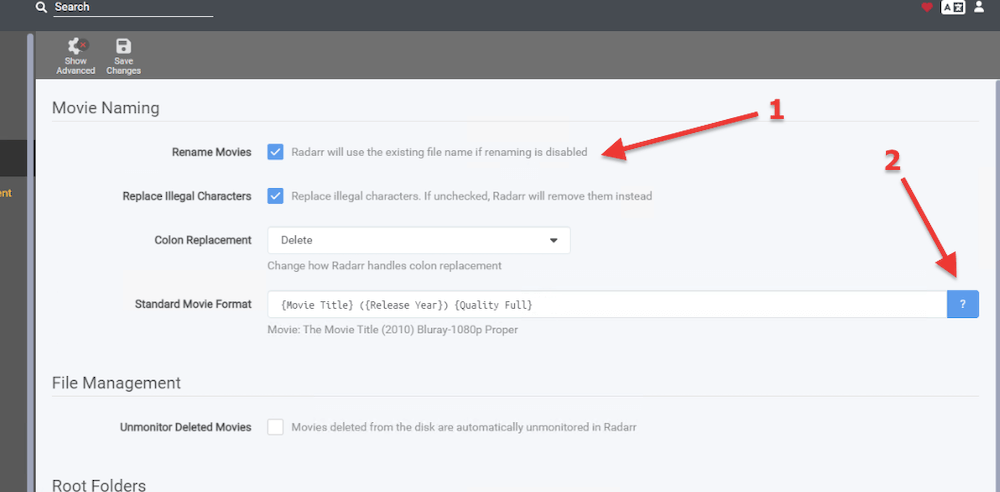
- ستتمكن أيضًا من تحديد جودة الأفلام التي تريد أن يقوم رادار بتنزيلها.
- انتقل إلى الإعدادات > الجودة.
- ستتمكن هنا من تحديد حجم التنزيلات أو جودتها (المشفرة) أو الميجابايت/الدقيقة.
- باستخدام هذا الخيار، ستتمكن من ضبط الجودة لتلفزيون SDTV و WEBDL-480p و WEBRip-480p و DVD و Bluray-480p و HDTV-720p و HDTV-720p و HDTV-1080p و WEBRip-720p و WEBDL-1080p و WEBRip-1080p و Bluray-1080p و Remux-1080p و HDTV-2160p و WEBDL-2160p و WEBRip-2160p و Bluray-2160p و Remux-2160p
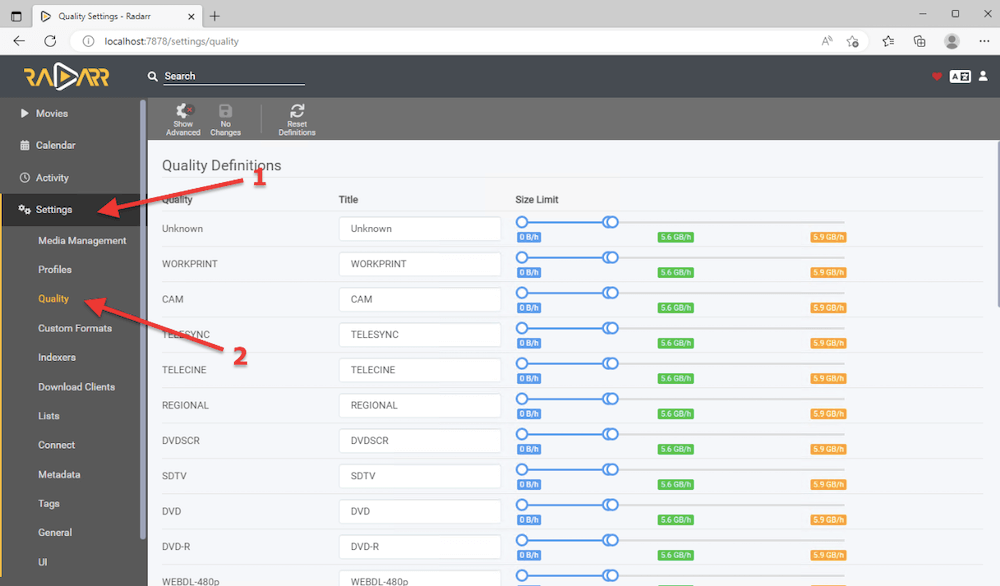
b. تعريف المفهرسات.
- بعد ذلك، ستحتاج إلى تحديد المفهرسات (عناوين URL للبحث عن المحتوى وجلب المحتوى منها).
- لإضافة مفهرس جديد، انتقل إلى الإعدادات (1)> المفهرسون (2)> انقر على "+" (3).
- أدخل عنوان URL و RSS الخاص به وامنحه أولوية.
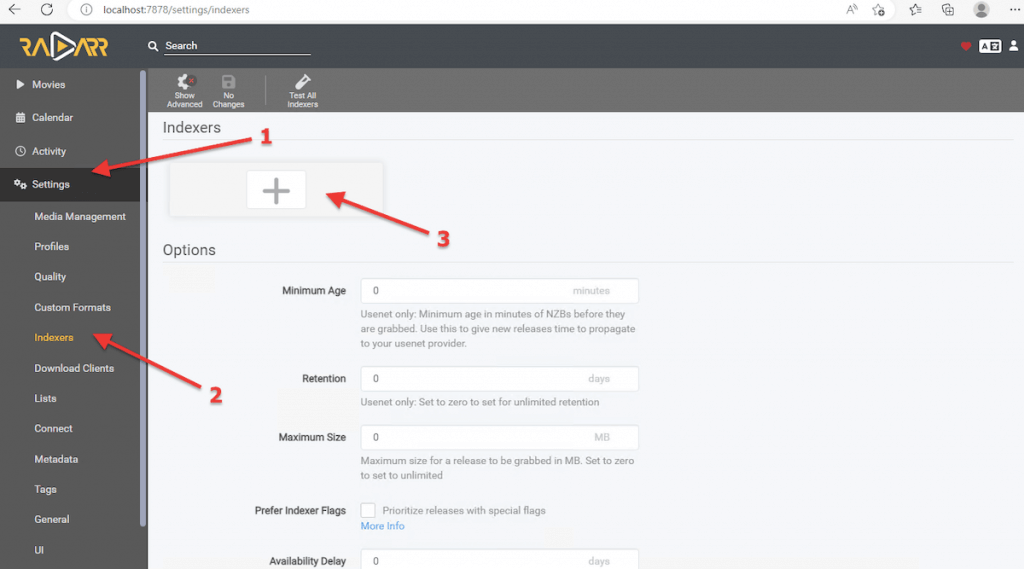
- ستظهر قائمة بالمفهرسات المدعومة. بمجرد الضغط على زر +، ستظهر لك بعض الخيارات لمفهرسات Usenet ومتعقبات التورنت. هذه قائمة محددة مسبقًا تحتوي على متتبعات التورنت العامة/الخاصة (بناءً على الشعبية) والمفهرسات التي تدعم معيار Newznab.
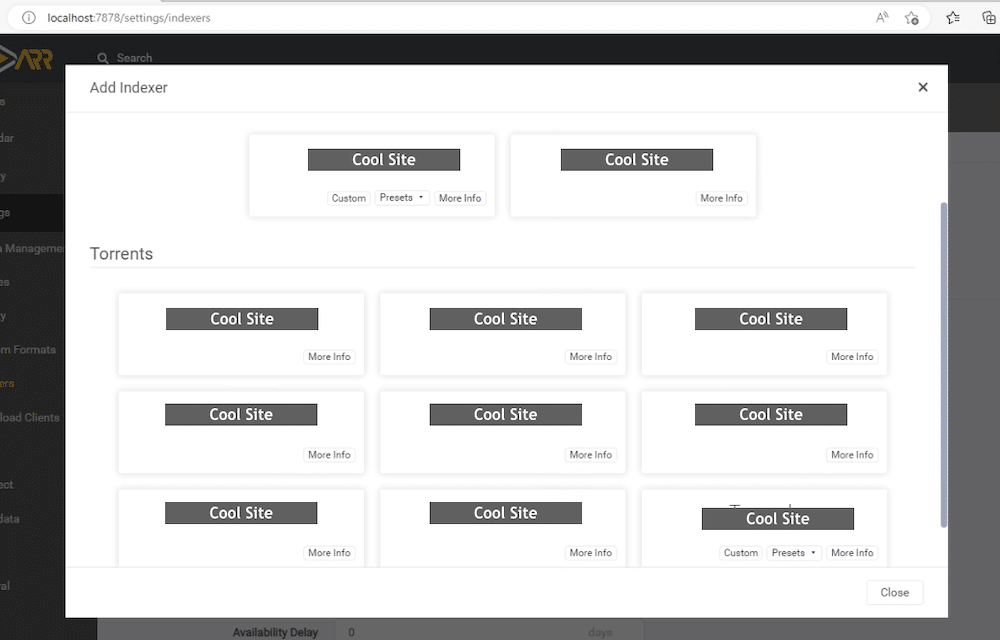
- عند إضافة مُفهرس (أي متعقب تورنت خاص)، سيُطلب منك معلومات أساسية مثل اسم المستخدم وكلمة المرور ومفتاح المرور ومفتاح واجهة برمجة التطبيقات ونسبة البذور والوسوم وغيرها.
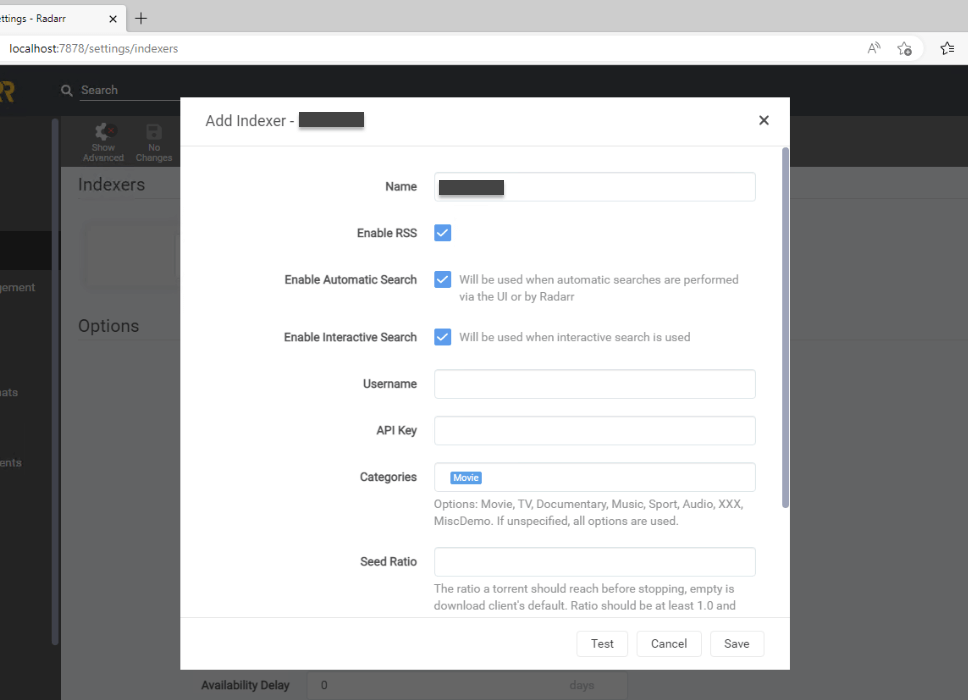
c. تكوين عملاء التنزيل.
- الآن، دعنا نخبر Radarr عن عملاء التنزيل الذين ستستخدمهم لتنزيل أفلامك. يرسل Radarr طلبات التنزيل إلى عميل التنزيل المهيأ (وبأولوية) (مثل SABnzbd أو uTorrent).
- لتكوين عميل تنزيل، انتقل إلى "الإعدادات (1)" > "عملاء التنزيل (2)" وانقر على رمز "+" (3).
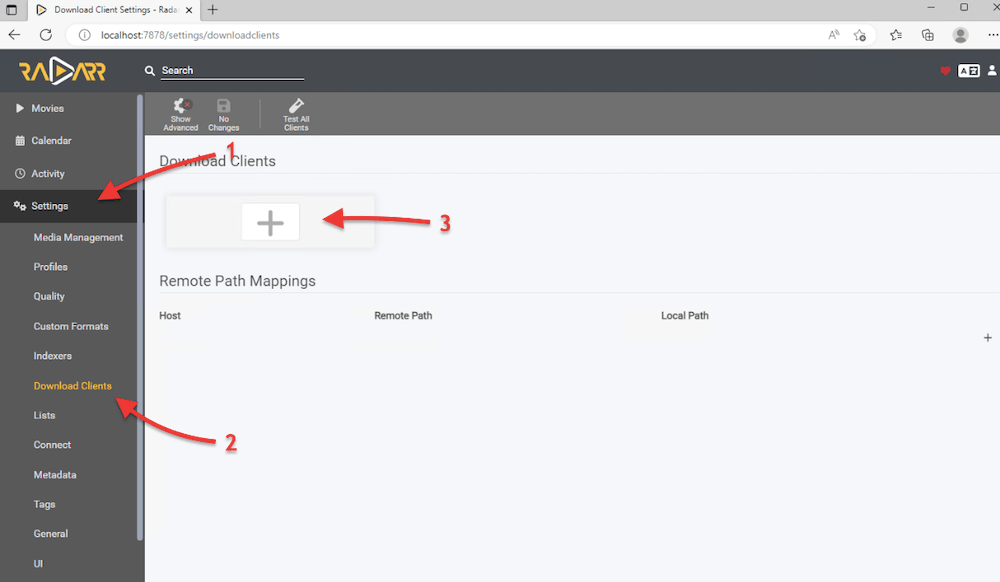
- ستفتح نافذة جديدة "إضافة عميل تنزيل". هنا، سترى قائمة بعملاء Usenet و Torrent المدعومين. اختر العميل المدعوم من القائمة وقم بتكوين تفاصيله.
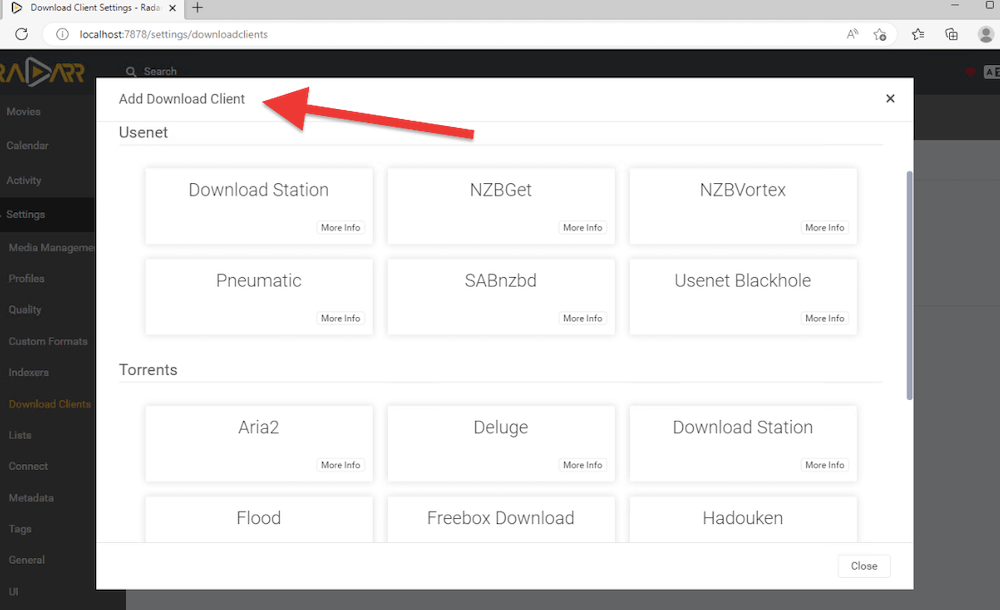
- على سبيل المثال، دعنا نضيف برنامج uTorrent المثبت بالفعل على نفس الجهاز "المحلي" ليكون بمثابة أداة تنزيل التورنت الافتراضية لرادار.
- أولًا، إذا كنت لا تعرف تفاصيل عميل التحميل، انتقل إلى عميلك وتحقق من التفاصيل. على سبيل المثال، بالنسبة إلى uTorrent Web (uTorrent 3.6)، انتقل إلى خيارات > التفضيلات > خيارات متقدمة > واجهة مستخدم الويب. تأكد من تفعيل خيار "واجهة مستخدم الويب" وتأكد من تمكين خيار "واجهة مستخدم الويب" وتحقق من المصادقة (مستخدم/كلمة مرور). لاحظ أيضًا أن واجهة مستخدم الويب في uTorrent تستخدم المنفذ الافتراضي 8080.
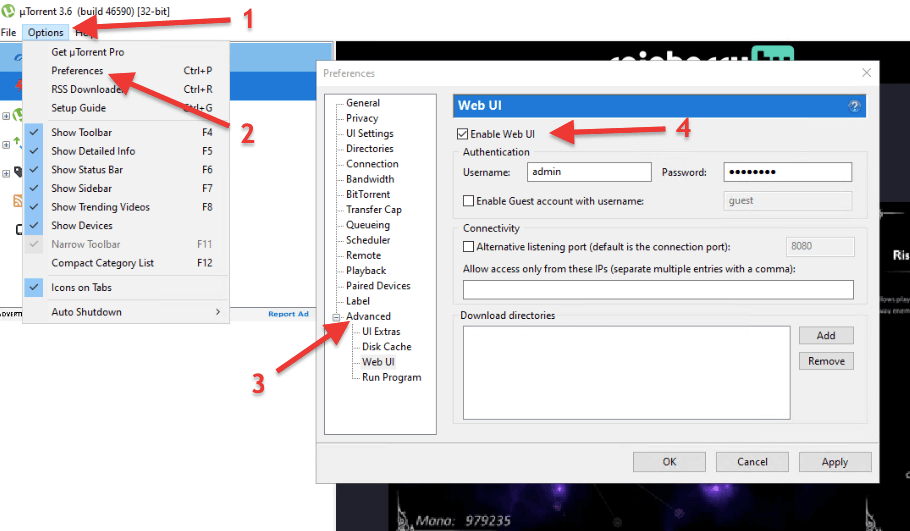
- قم بتسجيل بيانات الاعتماد (اسم المستخدم/كلمة المرور) التي تم تكوينها على عميل التنزيل واسم المضيف (أو IP) للجهاز الذي يقوم بتشغيل العميل.
- الآن، ارجع إلى Radarr وأدخل التكوين. اختبر التكوين الخاص بك وانقر على حفظ.
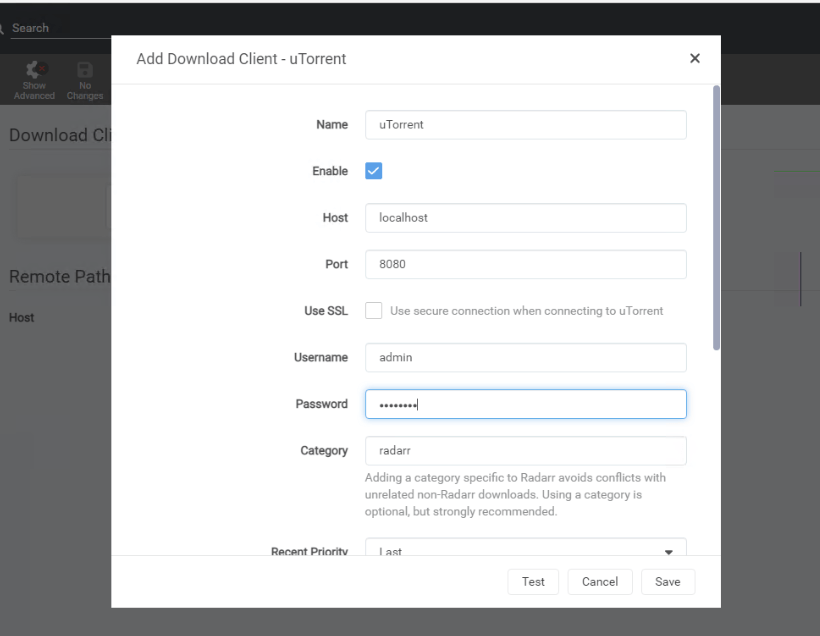
- إذا تعذّر على Radarr الوصول إلى عميل التنزيل، جرّب ما يلي:
- تأكد من صحة اسم المضيف أو عنوان IP لجهاز الكمبيوتر أو الخادم أو NAS الخاص بالعميل. استخدم المضيف المحلي (أو 127.0.0.1) إذا كان كلا التطبيقين على نفس الكمبيوتر.
- تأكد من صحة بيانات الاعتماد. لجعل Radarr يصل إلى عميل التنزيل والوصول إليه، تأكد من صحة بيانات الاعتماد.
- تحقق من إعدادات جدار الحماية وجهاز التوجيه. قد يكون جدار الحماية المحلي يمنع التطبيق من الاتصال. تحقق من قواعد جدار الحماية أو قم بإزالة أي قاعدة أو إضافة استثناء.
d. إعداد ملفات تعريف الجودة.
يسمح لك Radarr بتعيين ملفات تعريف الجودة لتناسب تفضيلاتك الشخصية. ربما تفضل الصوت عالي الجودة فقط (HD Audio)، أو الفيديو عالي الجودة فقط (HD - 720p -1080p) أو ربما تتطلع فقط إلى تنزيل جودة عالية جدًا مثل HDTV - 2160p. راجع دليلنا لمعرفة كيفية البث بنجاح 4K في Plex.
- لتكوين ملفات تعريف الجودة، انتقل إلى الإعدادات (1)> ملفات التعريف (2). هنا يمكنك تخصيص ملفات التعريف الموجودة أو إضافة ملف تعريف جديد > + (3).
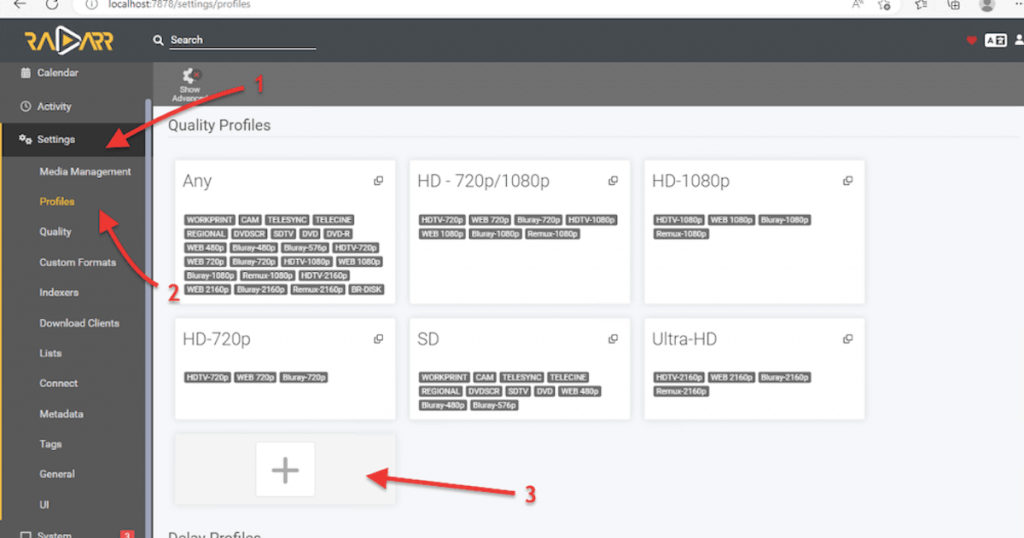
- إضافة ملف تعريف الجودة. أعطه اسمًا (على سبيل المثال، بلوراي). حدد ما إذا كنت تريد "الترقيات المسموح بها" وترقية الجودة المستهدفة. ثم من القائمة الموجودة على اليمين، حدد جميع الصفات المطلوبة.
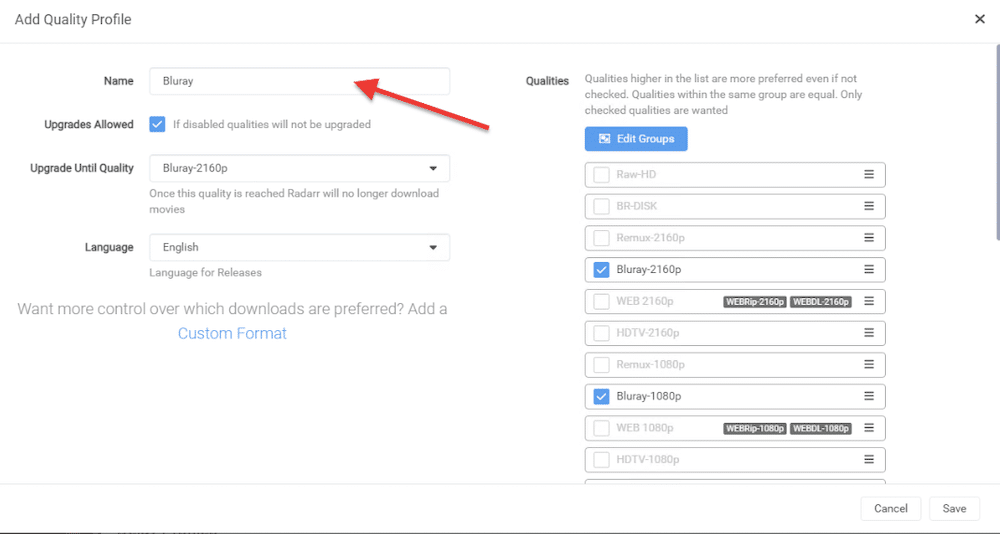
6. كيفية إعداد Radarr مع أي عميل تنزيل؟
سنستعرض في هذا القسم دليلًا تفصيليًا يوضح لك كيفية إعداد Radarr مع عملاء التورنت مثل Deluge وQBittorrent وrTorrent وUTorrent وSABnzbd.
a. الطوفان
قبل إعداد Radarr مع Deluge، من المهم التحقق من الإعدادات في Deluge. بمجرد التحقق من الإعدادات، يمكنك المتابعة إلى تكوين Radarr للاتصال مع Deluge.
- تأكد من تمكين المكون الإضافي WebUi. في ديلوج، انتقل إلى "تحرير"> "التفضيلات"> "الإضافات". تأكد من تمكين إضافة WebUi.
- والآن، انتقل إلى قائمة التفضيلات، في الجزء الأيمن وابحث عن "WebUi".
- في قائمة WebUi، ضع علامة في خانة "تمكين واجهة الويب" ولاحظ منفذ الاستماع. منفذ الاستماع الافتراضي ل Deluge WebUi هو 8112. لا تنسَ تسجيل أو تدوين هذه المعلومات.
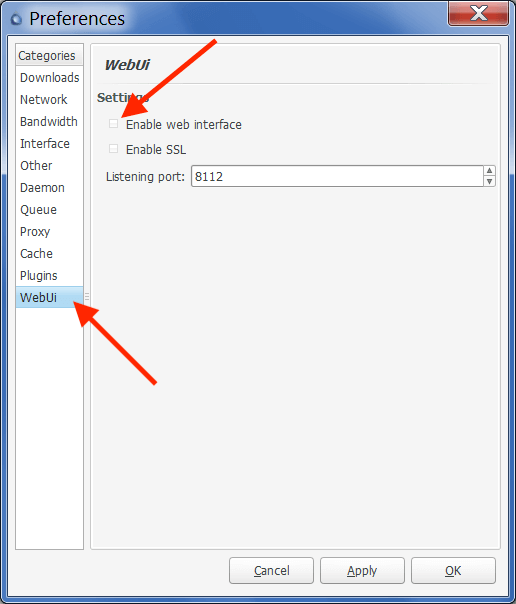
- بالنسبة لبيانات الاعتماد، يستخدم Deluge كلمة مرور افتراضية (طوفان).
افتح رادار
- والآن بما أن لديك الطوفان المهيأ ومعرفة كلمة المرور الافتراضية، انتقل إلى واجهة الويب الخاصة بـ Radarr. افتح رادار، انتقل إلى http://localhost:7878 أو (127.0.0.1:7878).
- في رادار، انتقل إلى "الإعدادات"> "عملاء التنزيل"> وانقر على رمز "+". من قائمة "إضافة عميل تنزيل"، مرر لأسفل إلى "السيول" وابحث عن "طوفان".
- كما ترى من لقطة الشاشة التالية، يأتي Radarr مع إعدادات Deluge المحددة مسبقًا. ستلاحظ، على سبيل المثال، أن هذا القالب المحدد مسبقًا يحتوي بالفعل على منفذ Deluge WebUi الافتراضي (8112) وكلمة مرور "طوفان".
- إذا كانت لديك إعدادات Deluge مختلفة (غير افتراضية)، مثل المنفذ أو كلمة المرور، فستحتاج إلى تغييرها هنا.
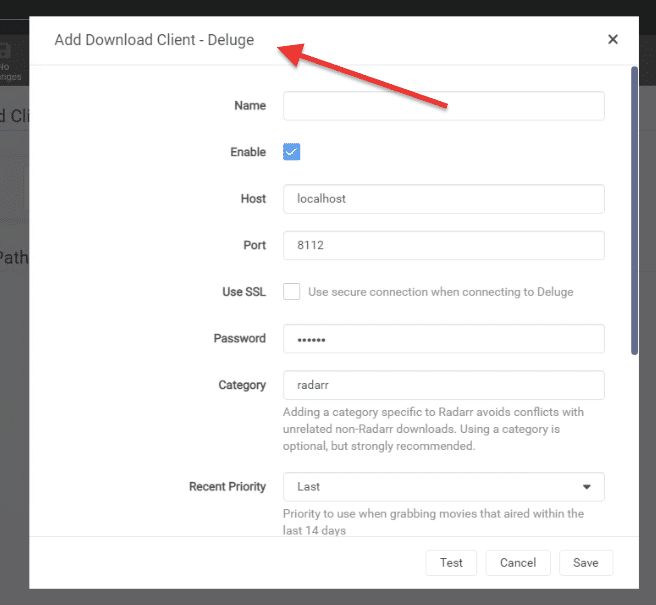
- قم بتسمية عميل التنزيل باسم وأدخل معلوماته.
- الاسم: قم بتسمية عميل التنزيل الخاص بك بأي اسم يحدد > الطوفان
- المضيف: سواء كان المضيف المحلي (127.0.0.1) أو عنوان IP الهدف.
- الميناء: منفذ Deluge الافتراضي لواجهة WebUI هو 8112
- كلمة المرور أدخل كلمة المرور الافتراضية (الطوفان) أو أي كلمة مرور قمت بتعيينها.
- الفئة: اتركه كافتراضي.
- اختبر الاتصال وانقر على حفظ. إذا ظهرت لك عبارة "اكتمل الاتصال"، فانقر على "حفظ" و "إضافة". ولكن إذا لم تتمكن من الاتصال، فتحقق من أي تكوين أو مشكلة في الشبكة قد تكون تعيق اتصالك. لمساعدتك في العثور على حل، تحقق من دليل الطوفان.
ب. qBittorrent.
لإضافة qBittorrent إلى Radarr عليك اتباع نهج مماثل لعميل التنزيل السابق. تحقق أولاً من إعدادات qBittorrent، وسجل هذه الإعدادات، ثم قم بتهيئة Radarr للارتباط بعميل التحميل qBittorrent.
افتح qBittorrent.
- افتح qBittorrent وانتقل إلى "التفضيلات"> "WebUI". تأكد من تمكين خانة الاختيار "واجهة مستخدم الويب (التحكم عن بعد)".
- عنوان IP: تحقق من أو أدخل عنوان IP أو المضيف الذي ترتبط به واجهة qBittorrent WebUI. هذا هو عنوان IP لخادم qBittorrent الذي يسمح بالتحكم عن بعد.
- منفذ qBittorrent: تعمل واجهة مستخدم الويب الخاصة ب qBittorrent على المنفذ 8080 - وهو رقم منفذ شائع الاستخدام لخوادم الويب. وغالبًا ما يستخدم كمنفذ بديل لحركة مرور HTTP، وهو البروتوكول المستخدم لنقل البيانات عبر الإنترنت. بالإضافة إلى ذلك، يمكن استخدام المنفذ 8080 لأنواع أخرى من حركة مرور الشبكة أو التطبيقات (مثل عملاء التورنت)، اعتمادًا على كيفية تهيئته. إذا كان هناك تطبيق أو خدمة أخرى تستخدم المنفذ 8080، فستحتاج إلى تغيير منفذ qBittorrent.
- هل يمكن الوصول إلى qBittorrent WebUI عن بُعد؟ قم بتمكين UPnP/NAT-PMP لإعادة توجيه المنفذ من جهاز التوجيه الخاص بك. إذا كان جهاز التوجيه الخاص بك يدعمه، يمكنك إعادة توجيه المنفذ 8080 من الاتصالات الخارجية إلى خادم qBittorrent الداخلي الخاص بك. للتعرف على كيفية تحسين اتصالك، راجع دليلنا الذي يحتوي على أفضل الإعدادات لـ qBittorrent.
- المصادقة: قم بتسجيل اسم المستخدم وتغييره وإنشاء كلمة مرور جديدة.
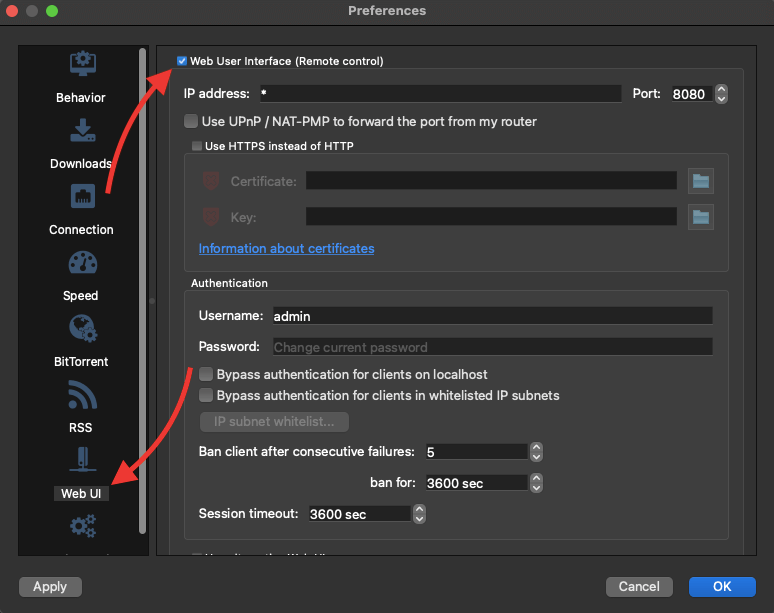
- اختبر اتصال واجهة مستخدم الويب qBittorrent qBittorrent. افتح متصفح الويب الخاص بك، وأدخل عنوان IP (أو المضيف) متبوعًا بالمنفذ، ثم بيانات الاعتماد الخاصة بك. على سبيل المثال، إذا كان qBittorrent WebUI على نفس الشبكة، أدخل عنوان IP والمنفذ، مثل 192.168.0.100:8080، أو إذا كان qBittorrent WebUI على نفس الجهاز، استخدم عنوان URL التالي > المضيف المحلي:8080
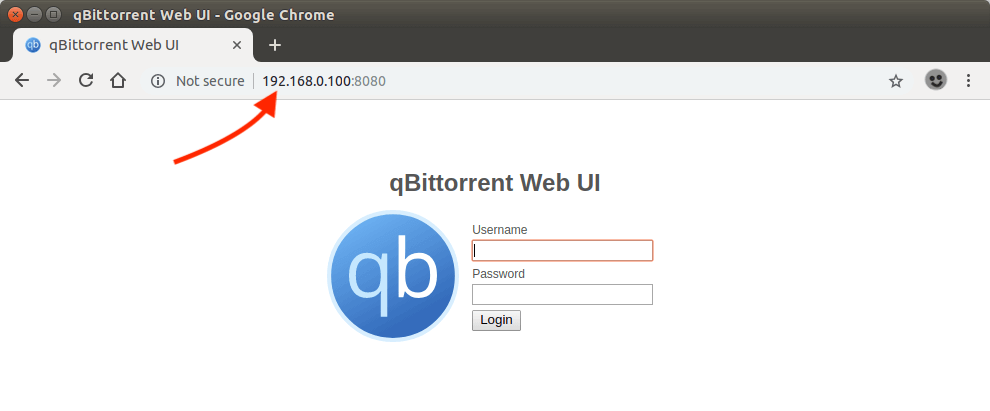
افتح رادار
الآن بعد أن قمت بتهيئة qBittorrent WebUI سجل معلوماته، واختبرته، دعنا نهيئ رادار. افتح واجهة الويب الخاصة بـ Radarr من خلال الانتقال إلى متصفح الويب الخاص بك وكتابة > http://localhost:7878 (127.0.0.1:7878) أو عنوان IP الخاص به (7878)
- في رادار > اذهب إلى "الإعدادات"> "عملاء التحميل"> انقر على رمز "+". مرر لأسفل إلى "السيول وابحث عن "qBittorrent".
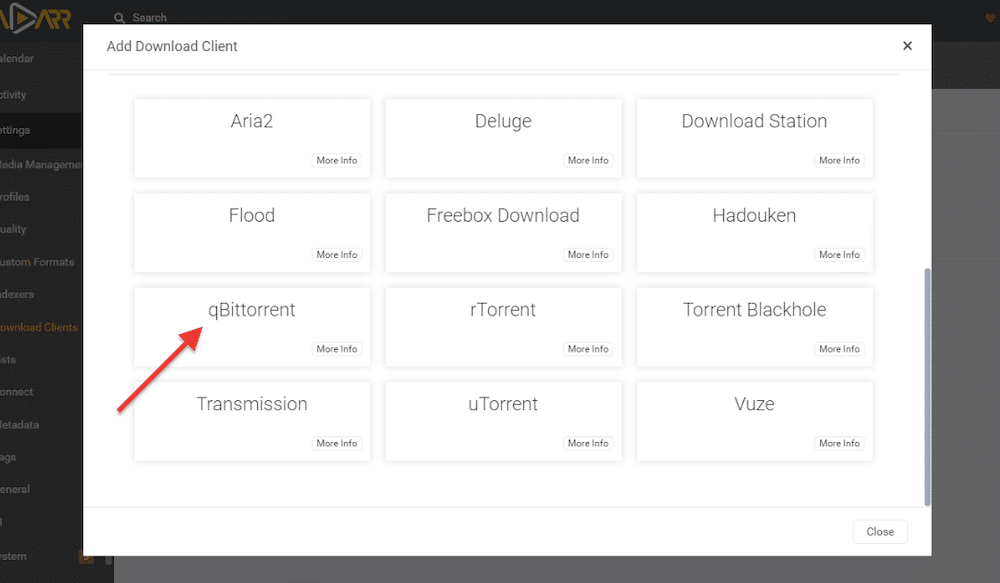
- كما ستلاحظ، يأتي Radarr مزودًا بإعدادات qBittorrent محددة مسبقًا. يساعدك هذا القالب على توصيل Radarr بسهولة مع qBittorrent. يأتي هذا التكوين المحدد مسبقًا مع المنفذ الافتراضي لواجهة الويب الخاصة بـ qBitorrent > 8080. تحديث المعلومات مثل اسم مستخدم المضيف (أو IP) وكلمة المرور.
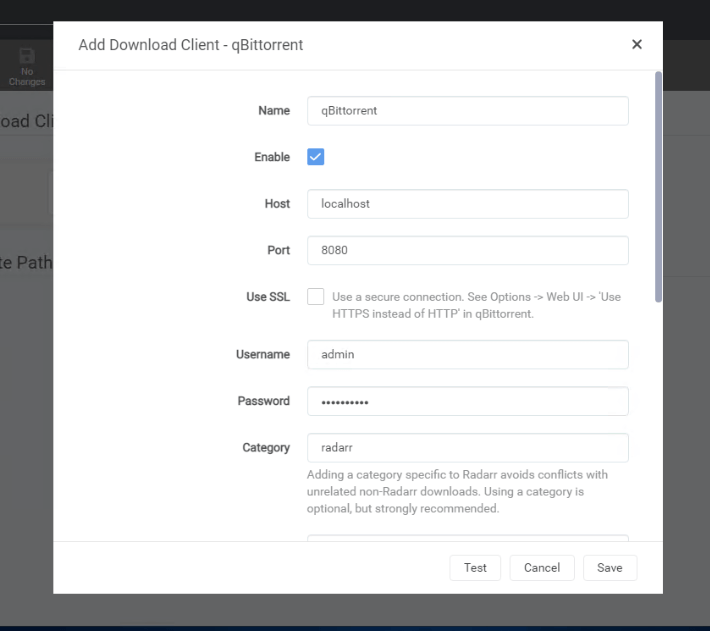
- اترك الباقي بالقيم الافتراضية واختبر اتصالك.
ج. rTorrent
لإضافة rTorrent إلى Radarr، دعنا أولاً نتحقق من إعدادات rTorrent الحالية. باستخدام المعلومات المتوفرة لدينا، سنقوم بعد ذلك بتهيئة Radarr للاتصال بعميل rTorrent. للمزيد من المعلومات حول كيفية تهيئة واستخدام rTorrent (وتثبيت rTorrent واستخدامه) راجع الدليل غير الرسمي لـ ruTorrent.
افتح رادار
- لتحديد المعلومات التي ستحتاج إليها، افتح واجهة الويب الخاصة بـ Radarr http://localhost:7878 (127.0.0.1:8787878) أو عنوان IP الخاص به.
- في رادار، انتقل إلى > "الإعدادات"> "عملاء التحميل"> انقر على رمز "+". مرر لأسفل إلى "عملاء التورنت" وابحث عن "rTorrent".
- كما قد تلاحظ، يأتي Radarr مع "قالب" rTorrent محدد مسبقًا. في هذا القالب، ستلاحظ المنفذ الافتراضي ل rTorrent (8080) والحقول التي يجب ملؤها، بما في ذلك الاسم والمضيف ومسار عنوان URL. إذا قمت بالتمرير لأسفل، ستلاحظ أيضًا اسم المستخدم وكلمة المرور.
- الاسم: الاسم المفضل (أي rTorrent)
- حدد المربع تمكين
- المضيف: أدخل عنوان IP لخادم rTorrent. اتركه كما هو افتراضي (المضيف المحلي)، إذا كان rTorrent على نفس الجهاز الذي يعمل عليه Radarr.
- الميناء: اتركه كما هو 8080 الافتراضي، ما لم يتم تغييره على rTorrent.
- مسار عنوان URL. يجب أن يكون تنسيق نقطة نهاية XMLRPC هو HTTP(s)://[المضيف]:[المنفذ]/URLPath. حدد موقع هذا على عميل rTorrent وأدخل مسار عنوان URL (أي 127.0.0.1:5000)
- اسم المستخدم وكلمة المرور.هذه هي بيانات اعتماد rTorrent الخاصة بك.
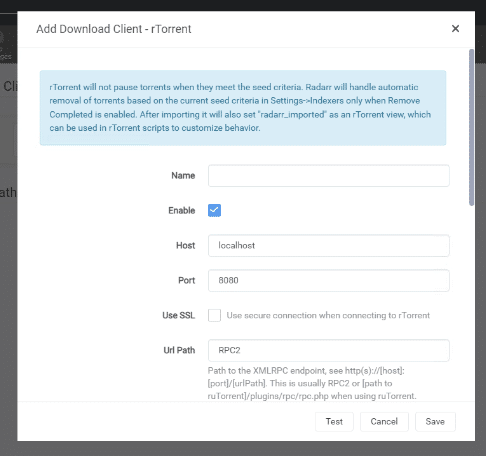
كيفية العثور على بعض هذه المعلومات على rTorrent.
- بشكل افتراضي، يستخدم rTorrent المنفذ 8080 للاتصال عبر الإنترنتوالذي تستخدمه أيضًا خدمات أخرى مشابهة مثل qBittorrent. قبل استخدامه، تأكد من عدم وجود أي خدمة أو تطبيق آخر يستخدم هذا المنفذ حاليًا، أو يمكنك تعديله لتجنب أي تعارضات.
- من المهم أيضًا التحقق من المسار إلى نقطة نهاية XMLRPC. لتحديد موقع مسار XMLRPC، يمكنك مراجعة ملف تهيئة rTorrent والبحث عن عنوان URL الخاص بـ SCGI (المضيف + المنفذ)، والذي عادةً ما يتم تعيينه على أنه المضيف المحلي: 3000، ولكن يمكن أيضًا تغييره إلى المضيف المحلي: 5000، كما هو موضح في التهيئة التالية. لمعرفة كيفية العثور على هذه القيم، راجع الدليل غير الرسمي لـ ruTorrent.
| 123 | sudo nano rutorrent/conf/conf/config.php منفذ scgi_port = 5000; scgi_host = "127.0.0.1"; |
- تحقق من بيانات اعتماد rtorrent (اسم المستخدم وكلمة المرور.)
d. SABnzbd
لإضافة ساب نزبد (عميل تنزيل Usenet) مع Radarr، دعنا نتحقق أولاً من التفاصيل التي يطلبها Radarr للتكوين. انتقل إلى الإعدادات > عملاء التنزيل > وانقر على زر +. ابحث عن SABnzbd تحت يوسنت عملاء وانقر عليها. سترى النافذة التالية "إضافة عميل تنزيل - SABnzbd"
لإضافة عميل التنزيل هذا مع Usenet، ستحتاج إلى التفاصيل التالية من SABnzbd: الاسم والمضيف والمنفذ و SSL ومفتاح API واسم المستخدم وكلمة المرور.
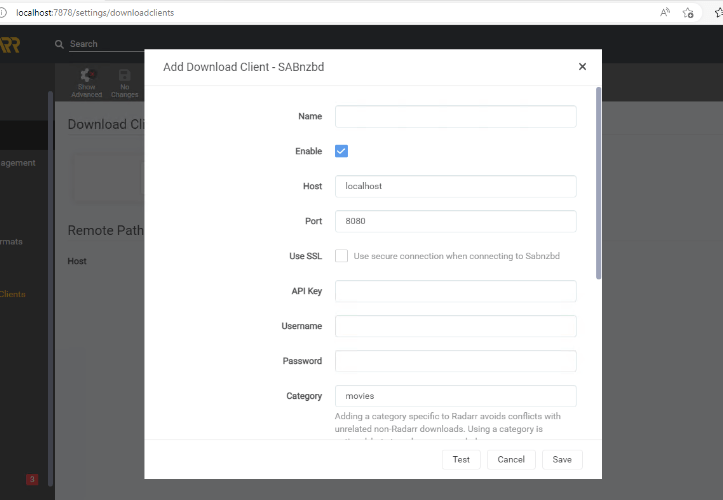
- افتح SABnzbd (عادة، المضيف المحلي:8080)
- انقر على تهيئة SABnzbd (العجلة المسننة في أعلى اليمين).
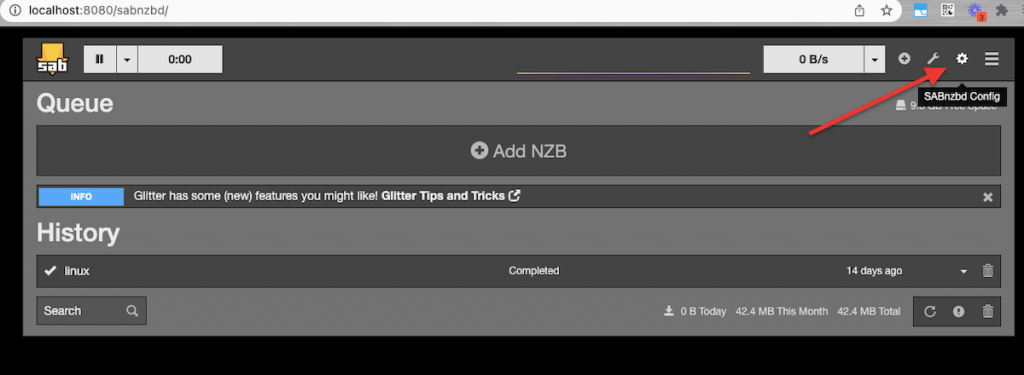
- سيتم فتح تكوين SABnzbd. انتقل إلى عام > خادم الويب SABnzbd والأمان.
- في هذه النافذة، ستتمكن من العثور على مضيف SABnzbd ومنفذ SABnzbd واسم المستخدم/كلمة المرور ومفتاح API.
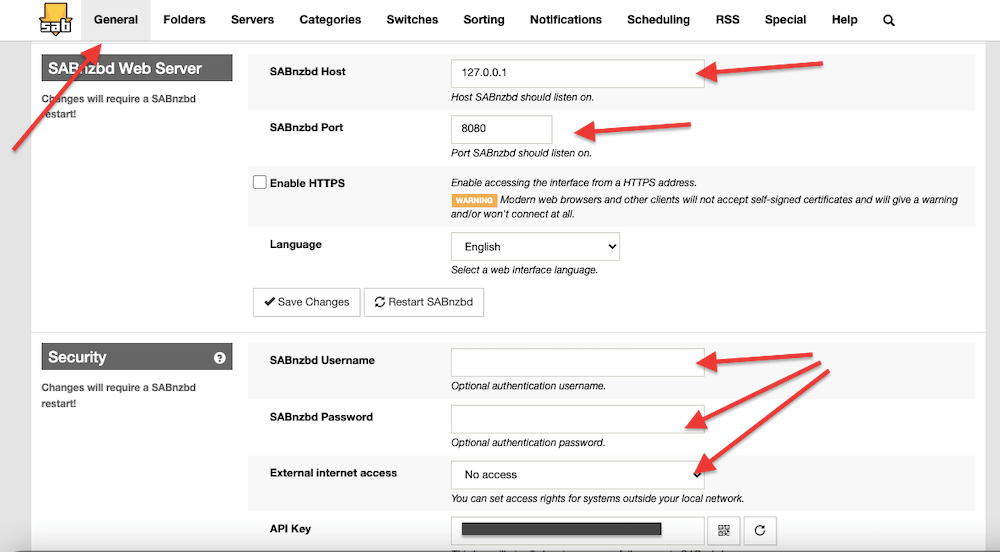
- قم بتسجيل المعلومات الموجودة على SABnzbd، وارجع إلى رادار > "إضافة عميل تنزيل - SABnzbd". أدخل المعلومات المسجلة، واختبر واحفظ التكوين الخاص بك.
لمعرفة كل ما يمكن معرفته عن عميل Usenet الرائع هذا، راجع أحدث ما لدينا من دليل SABnzbd.
7. الأسئلة الشائعة لرادار.
a. كيفية استخدام صندوق بذور مع رادار؟
معظم الحديث صندوق البذور سيشمل مقدمو الخدمة رادار، سونار اقرأ (وغيرها من تطبيقات arr) كجزء من حلها المتكامل. على سبيل المثال، يوفر Rapidseedbox (إذا كانت الخطة تسمح بذلك) أداة التثبيت بنقرة واحدة "Radarr"، والذي يتيح لك تشغيل التطبيق أو إيقاف تشغيله. إذا كانت باقة صندوق البذور لا تتضمن "Radarr" كتطبيق مُثبَّت مسبقًا، فسيتعين عليك تثبيته يدويًا.
b. كيفية إعداد Radarr باستخدام uTorrent أو BitTorrent؟
في Radarr، انتقل إلى الإعدادات > تنزيل العملاء > وانقر على "+". أدخل جميع المعلومات المطلوبة مثل الاتصال وبيانات الاعتماد. اختبر الاتصال وانقر على حفظ. ضع في اعتبارك أنه سيتعين عليك إعادة تأكيد المعلومات على الطرف الآخر (uTorrent أو BitTorrent). لمزيد من المعلومات حول كيفية القيام بذلك، راجع القسم أعلاه (كيفية إعداد Radarr).
c. كيفية إعداد Radarr مع Plex؟
لدمج Radarr مع Plex، ستحتاج إلى الانتقال إلى Radarr > الإعدادات > "اتصال"> انقر على زر + > وابحث عن خادم Plex Media Server. في "إضافة اتصال"> أدخل تفاصيل اتصال Plex Media Server الخاص بك مثل المضيف والمنفذ واسم المستخدم وكلمة المرور، وانقر على "اختبار". لمعرفة كيفية العثور على هذه التفاصيل، راجع موقعنا الدليل الكامل لـ Plex. إذا لم تتمكن من دمج Radarr مع Plex، فتأكد من صحة التفاصيل أو أن جهاز التوجيه و/أو جدار الحماية يسمح لكلا التطبيقين بالاتصال.
d. كيفية تثبيت رادار دوكر؟
يعد Docker بديلاً رائعًا عندما تريد إعداد Radarr على منصات مختلفة. على الرغم من أنه يمكنك تثبيت Radarr Docker في حاوية جديدة، إلا أن هناك العديد من الحاويات الجاهزة المتاحة من Docker Hub. احصل على صورة Radarr من حاوية Radarr الرسمية لـ Docker Docker وقم بتثبيتها في أي مكان، سواءً كان لينكس أو ماك أو ناس أو ويندوز. يمكنك أيضًا تثبيته عبر السحابة مثل AWS أو GCP أو Azure. يعد Radarr Docker مناسبًا أيضًا للتشغيل على أجهزة الكمبيوتر الصغيرة مثل Raspberry Pi.
f. رادار مقابل سونار؟ ما هي الاختلافات؟
يُعرف كل من Radarr و Sonarr كأدوات رائدة في أتمتة الوسائط والتنزيل الآلي. بينما يركز Sonarr على البرامج التلفزيونية ويستخدم موجزات RSS لإرسال طلبات التنزيل إلى Usenet أو عملاء التورنت، يؤدي Radarr نفس الوظائف للأفلام وليس البرامج التلفزيونية. وعلى الرغم من هذا الاختلاف في الوظائف، فإن Radarr يشترك مع Sonarr في العديد من أوجه التشابه.
g. ما هي أفضل بدائل رادار؟
هناك العديد من بدائل Radarr التي يمكنك التفكير فيها لإدارة مكتبة الأفلام الخاصة بك وأتمتة عملية التنزيل. أفضل الخيارات التي يجب مراعاتها إذا كنت تبحث عن بديل لرادار هي أريكة البطاطا مراقبو فليكس جيت.
h. ما هي قائمة مراقبة رادار بليكس؟
Radarr Plex Watchlist هي ميزة تسمح لك بإضافة الأفلام تلقائيًا من قائمة مشاهدة Plex الخاصة بك إلى مكتبة أفلام Radarr الخاصة بك. بشكل أساسي ، عندما تضيف فيلمًا إلى قائمة مشاهدة Plex الخاصة بك ، سيكتشفه Radarr تلقائيًا ويضيفه إلى مكتبة Radarr الخاصة بك ، مما يجعله متاحًا للتنزيل والإدارة التلقائية. لاستخدام Radarr Plex Watchlist، ستحتاج أولاً إلى توصيل Radarr و Plex.
i. كيفية استيراد الأفلام الموجودة؟
لاستيراد الأفلام الموجودة إلى Radarr، استخدم خيار "إضافة فيلم جديد" وحدد "استيراد مكتبة موجودة". اختر مجلد تخزين الأفلام، واسمح لـ Radarr بفحص الأفلام وتحديدها لإدارتها. سيؤدي ذلك إلى دمج مجموعتك الحالية مع Radarr، وتمكين التتبع والإدارة التلقائية.
8. كلمات ختامية.
دعونا نختتم الدليل النهائي لرادار!
لقد غطينا جميع المفاهيم المهمة التي تحتاج إلى معرفتها لبدء استخدام هذا التطبيق الرائع. لقد أوضحنا لك كيفية تثبيته وإعداده، واستكشاف بعض المشاكل الشائعة وإصلاحها، وحتى دمجه مع بعض التطبيقات الأخرى.
ولكن لنكن واقعيين - رادار مذهل للغاية لدرجة أن هذا الدليل لا يخدش سوى السطح! هناك عالم كامل من الاحتمالات في الخارج في انتظارك لتستكشفه.
لذا، إذا كنت تشعر بالإلهام وترغب في التعمق أكثر، فلا تتردد في ترك تعليق بملاحظاتك أو اقتراحاتك. يسعدنا أن نسمع منك!
Gran trabajo trabajo que valoro y te acradezco acradezco هائلة, pues es una gran guía guía para cualquier persona que quiera utilizar esta genial appplicacación.
Sólo te pediría que "si es posible" añadieras si existe posibilidad de configurar los posters de las pelis en castellano pues en la actualidad me aparecen en inglés.
شكراً جزيلاً لك!
هولا بيري...
شكراً جزيلاً لك على تعليقاتك وتقديرك الكبير لاهتمامك بمعرفة المزيد عن رادار.
Cuando te refieres a los posters de las pelis... te refieres a la metadata de cada pelicula o al contenido en la fotos en si?
تحياتي، دييغو